РПЦ сервер није доступан - узроци и методе елиминишене грешке

- 2826
- 612
- Joe Purdy
РПЦ је начин размене информација између процеса или између клијента (уређај који покреће РПЦ везу) и сервер (уређај који је повезан са ИТ) на мрежи или систему. Многи саграђени Виндовс компоненте користе РПЦ, који користи различите портове као полазиште за комуникацију између система. Ако се појаве проблеми, порука "РПЦ сервер је недоступна".

Решење грешке "РПЦ сервер није доступан".
Разлози изгледа грешке
У типичној седници РПЦ-а, клијент је повезан са програмом за упоређивање завршних тачака сервера ТЦП Порт 135 и за ову услугу захтева одређени број динамичке луке. Сервер одговара слањем ИП адресе и броја порта за који је услуга регистрована у РПЦ-у након лансирања, а затим сарађује са клијентом и ИП адресом и број порта. Могући разлози за грешку "РПЦ сервер није доступан" на следећи начин:
- РПЦ сервис СТОП - када РПЦ услуга на серверу није покренута.
- Проблеми са решавањем имена - име РПЦ сервера може бити повезано са погрешном ИП адресом. То значи да се клијент везује на погрешан сервер или покушава да се обратите ИП адреси која се тренутно не користи. Можда се име сервера уопште не препознаје.
- Саобраћај је блокиран од стране заштитног зида - фиревалл или друга безбедносна апликација на серверу или заштитном зиду уређаја између клијента и сервера може спречити приступ саобраћаја на сервер ТЦП део 135.
- Проблеми са везама - Мрежни проблем може проузроковати везу између клијента и сервера.
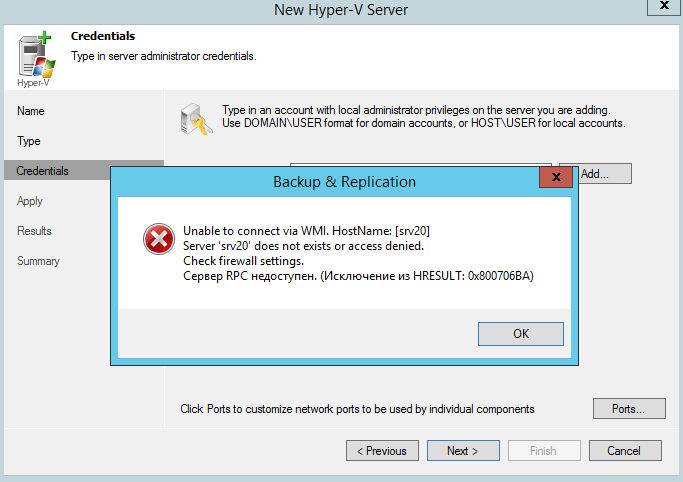
Методе решења
Приликом покретања или инсталирања неких програма можете добити поруку "РПЦ сервер није доступан". То је често због синхронизације времена потребно за покретање програма. Без то, неке апликације могу погрешно радити или не почети уопште. Шта да учинимо да се порука више не појављује, размотрићемо даље.
Грешка код 1722
Грешка 1722 "ПРЦ сервер" може се појавити када користите мрежни штампач или звучни уређаји у седмом верзији Виндовс-а. Разлог је можда антивирусни програм који блокира комуникационе портове - да га уклони, морате да пронађете параметре управљања програмима поверења у антивирусним подешавањима.
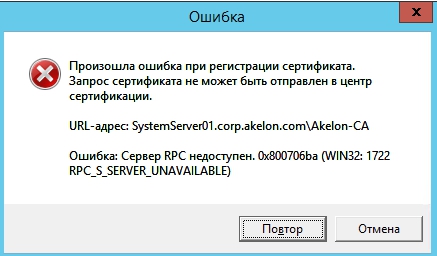
Такође, може се појавити грешка због чињенице да систем садржи сам вирус - вреди провјерити систем и диск користећи још један антивирусни програм него сада. Да бисте елиминисали, притисните Старт / Сеттингс / Цонтрол Панел. Затим отворите администрацију / услугу. Појавиће се прозор у којем ћете пронаћи "сервер" са десне стране. На чеку "сервера" да ли је укључена аутоматска врста лансирања. Промените параметар ако је потребно и поново покрените рачунар.
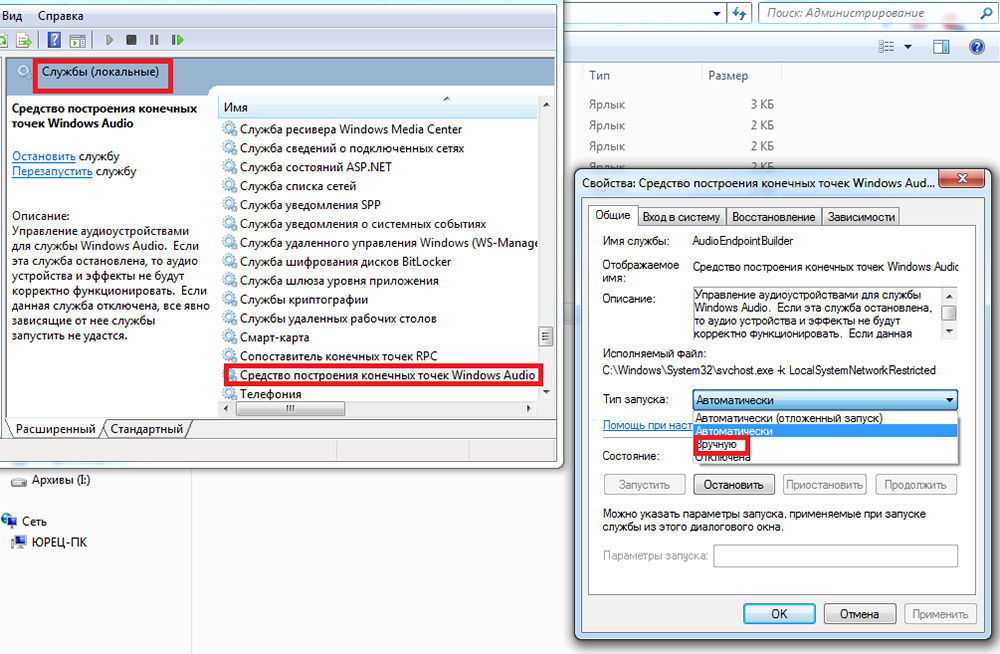
Искључите прозоре Брандмонера
Ако се штампање у Виндовс-у 7 појављује грешка "РПЦ сервер", проблем може да лежи у фиревалл-у. Одговоран је за блокирање приступа рачунару у унутрашњој или спољној мрежи од стране неовлашћених лица или апликација, што искључује могућност праћења рачунара. Испод је неких савета који ће вам омогућити да онемогућите (ако желите да користите другу апликацију за то) и укључите интегрисани Виндовс Ваивоман. Промените име рачунара помоћу "Подешавања":
- Ово је један од најлакших начина за искључивање мрежног заштитног зида. Да бисте то учинили, користите картицу Систем Параметерс.
- Са листе доступних опција, изаберите "Мрежа и Интернет".
- Идите на картицу Етхернет и изаберите Виндовс Брандмауер на десној страни прозора.
- Одаберите укључивање и искључено од стране заштитног зида.
- На листи расположивих операција изаберите параметар "Онемогући параметар Виндовс Брандмовер" (не препоручује се).
- Кликните на дугме У реду. Ватрозид је искључен.
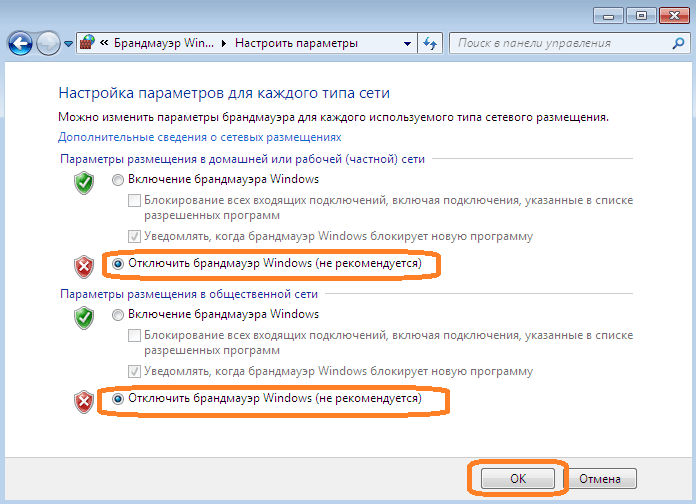
Следећа метода је уредник локалне групе политике (ГПО):
- Притисните вин + р тастере и унесите "Гпедит.МСЦ ". Отвориће се уредник локалне групе групе.
- Параметар одговоран за искључивање фиревалл налази се на
"Конфигурација рачунара" - "Административни предлошци" - "Мрежа" - "Мрежне везе" - "Стандардни профил" - "Виндовс Брандмовер: Заштита свих мрежних веза".
- Промените услов подешавања на "Искључено".
- Након што кликнете на дугме ОК или "Примени", Виндовс Фиревалл ће престати да ради.
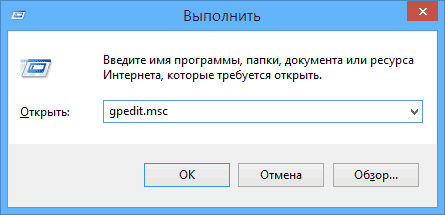
За искусније кориснике, горе поменути сценариј може се извршити коришћењем уредника регистра.
- Притисните СТАРТ и унесите "Регедит", покрените апликацију у име администратора;
- У прозору уредника пронађите каталог
ХКЛМ \ Систем \ ЦуррентЦонтролсет \ Сервицес \ СхареДаццесс \ Параметри \ ФиреваллПолици \ ДомаинПрофиле;
- Пронађите параметар ЕнаблеФиревалл и промените вредност од 1 до 0;
- Уредите тастер ЕнаблеФиревалл у следећем каталогу на исти начин
ХКЛМ \ Систем \ ЦуррентЦонтролсет \ Услуге \ СхареДаццесс \ Параметри \ ФиреваллПолици \ Пулицпрофиле;
- И последњи каталог са ЕНПАБЛЕВАлл тастером
ХКЛМ \ Систем \ ЦуррентЦонтролсет \ Услуге \ СхареДаццесс \ Параметри \ ФиреваллПолци \ СтандардПрофиле.
Затворите уређивач регистра и поново покрените рачунар. Од сада је Виндовс заштитни зид онемогућен. Да бисте поново наставили заштитни зид помоћу уређивача регистра, само промените горе наведене вредности са именом ЕнаблеФиревалл од 0 до 1 и поново покрените рачунар.
Ручно покретање проблема са проблемима.Магистар
Приликом покретања или инсталирања неких програма можете добити поруку "РПЦ сервер није доступан". То је често због синхронизације времена потребно за покретање програма. Без то, неке апликације могу погрешно радити или не почети уопште. Уз неприступачност функције, може се појавити квар, за исправку је потребно укључити услугу синхронизације:
- Прво кликните на дугме Старт и унесите "Извођење" у траци за претрагу, кликните на "Ентер";
- У следећем прозору унесите услуге.МСЦ и потврдите дугме "ОК";
- Пронађите на листи Елемент "Виндовс Тиме Сервице";
- Кликните ову услугу два пута. Отвара се мени у којем морате да кликнете на дугме "Извршите".
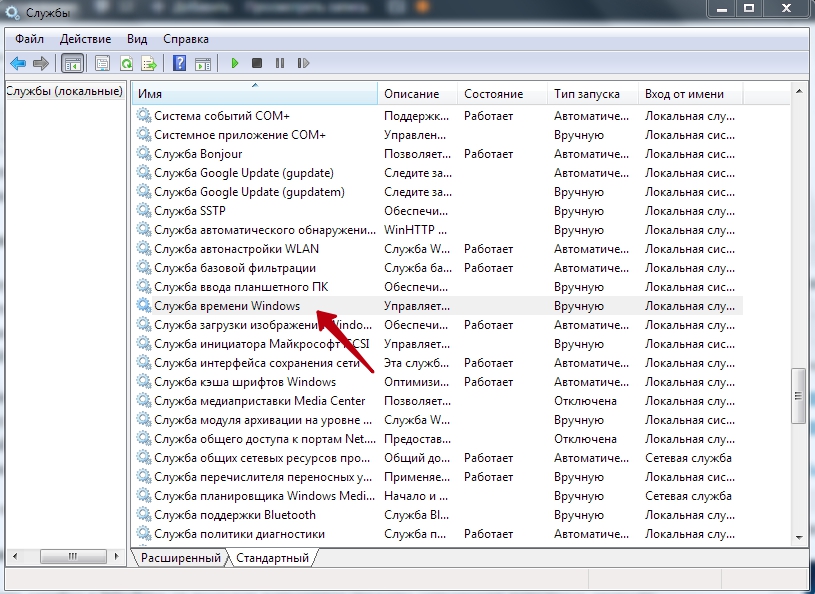
Од тог тренутка, порука "РПЦ сервер није доступна" не би требало да се појави.
Елиминација прозора за Виндовс
Поправите грешку у оперативним системима Виндовс 10 ће помоћи уграђеном средствима за уклањање квадратних система. Поново учитајте рачунар и након храњења звучног сигнала притисните дугме Ф8 секунде до опција преузимања за избор опција за опције за утовар. Први од њих ће бити "елиминисати проблеме са рачунаром". Изаберите ову акцију и причекајте крај операције.
Грешка у Финереадер-у
Проблем се може појавити у оперативном систему Виндовс 8 и изнад и када покушате покренути услугу лиценцирања Аббии ФинеРеадер. Да бисте проверили стање на листи услуга (како пронаћи горе описано), изаберите Аббии ФинеРеадер Лиценсинг Сервице. У прозору Својства проверите да ли је параметар "Покретање" "упит" инсталиран на "Аутоматски". Ако је потребно, промените га, затворите уредника са дугметом ОК и поново покрените рачунар.
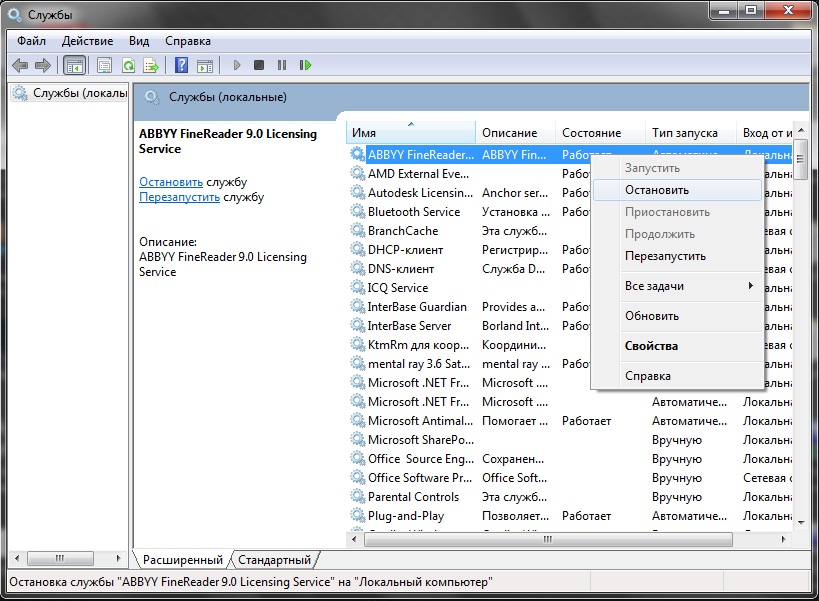
Провера вируса
У оперативном систему Виндовс КСП и Горњи, неисправна порука може бити узрокована присуство вируса. Скенирајте рачунар помоћу антивирусног програма, након упутстава Учитеља. У оперативном систему Виндовс 10 можете да користите стандардни "бранилац". Да бисте то учинили, кликните десно дугме миша на икони "штит" у близини сата и изаберите "Отвори". Покрените чек за вирусе притиском на одговарајуће дугме у прозору.
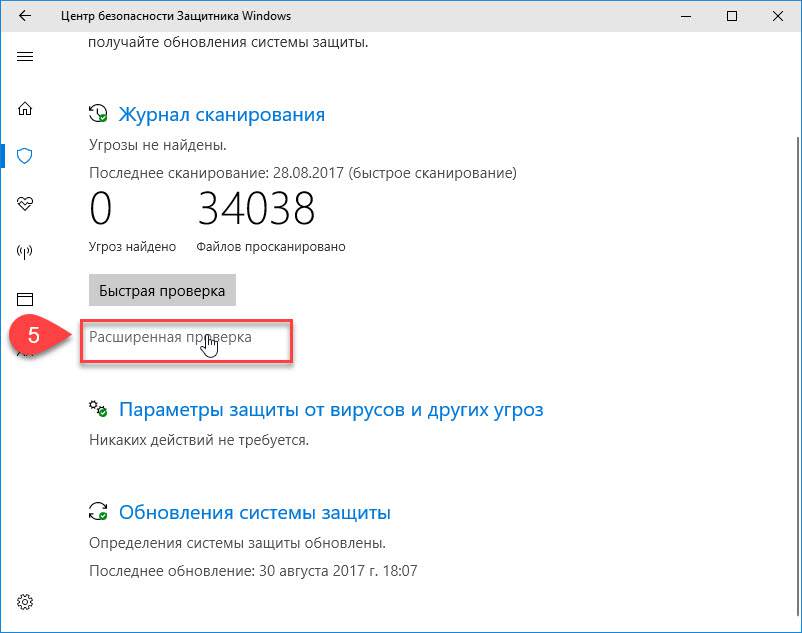
Као што видите, можете се решити грешака на више начина. Ова листа представља највеће опције за исправљање грешке. Ако је потребно, морате поново да инсталирате оперативни систем помоћу инсталационог диска.
- « Укључивање неактивних језгара процесора у Виндовс је додатна снага
- Начини за уклањање грешке Критични процес угинули су Виндовс »

